屏幕录制怎么录声音?不管是日常的工作还是学习,都免不了与电脑打交道。经常会在电脑上浏览一些重要的信息,比如在家办公时候的线上会议、网上学习的课程、业余时间精彩的直播。像前晚的拜仁欧冠比赛,如果你想录制你喜欢球队的精彩瞬间。那好用的录屏软件能够帮你!在录屏的时候也经常会遇到一些问题,像屏幕录制的时候没有声音,免费推荐免费好用录屏软件!

方法一、免费电脑系统软件
首先分享一个适用于Win7系统的方法,这个方法操作简单,并不需要下载软件,适合录制一些电脑上的简单操作!启动步骤记录器后,将鼠标点击需要记录的地方,当鼠标出现小红点的时候,电脑上的操作会通过截图的形式记录下来。步骤记录器还有添加注释的功能,可以把重要的步骤添加矩形框和文字的注释。点击软件右侧的设置还可以设置录屏的保存路径。录制完成后可以直接打开,或使用浏览器打开。

方法二、专业录屏软件
录制的时候经常会遇到一些问题,像屏幕录制的时候没有声音。除了和系统设置有关,很多时候和使用的录屏软件有很大的关系。专业的屏幕录制软件往往会有更好的录制效果。以“嗨格式录屏大师”为例子,在首页共有5个模式,支持全屏、区域、游戏、摄像头和只录声音。

首先获取软件,百度“嗨格式录屏大师官网:https://luping.hgs.cn/”安装软件至电脑,软件支持全屏录制、区域录制、摄像头录制、游戏模式和录音模式。一般情况下,选择全屏模式即可,像录制游戏的话可以选择游戏模式。

然后根据实际需求来设置相关的录屏参数,具体内容包括视频格式、视频清晰度、声音来源、定时计划录制、鼠标指针、摄像头开关等等。还可以点击左下角的设置,设置录屏的保存路径、水印、分段录制、快捷键等内容。屏幕怎么录声音?这点很重要,需要打开设置中的系统声音和麦克风声音。还可以点击右上角的“试音”,以防录屏出现无法录制声音的问题。

还可以使用“嗨格式录屏大师”剪辑,左下角导入需要剪辑的视频,或者点击首页左下角的“编辑器”。之后就可以合并、剪辑、给录屏添加字幕了。

方法三、手机录屏方法
推荐使用“嘿录录屏”,也就是嗨格式录屏大师的手机版。首先,从手机应用商店中获取这款应用,下载安卓到手机中。然后打开手机中需要录制的内容,设置好相关的录屏参数。然后就可以打开录屏软件开始录屏了。
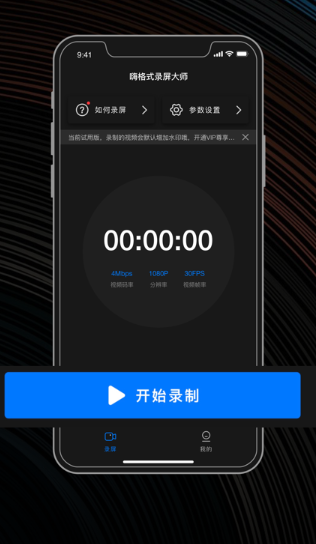
以上分享了三个好用的录屏软件,包括免费、电脑、手机录屏的方法!如果你还想了解更多关于录屏软件的内容,可在下方评论留言!希望今天的分享可以帮助到你!
发表评论
额 本文暂时没人评论 来添加一个吧